怎么用 Word 编辑作文
在当今数字化的时代,使用 Word 软件编辑作文已经成为一种常见的写作方式,无论是学生完成作业、作家创作作品,还是办公人员撰写报告,掌握 Word 编辑作文的技巧都能大大提高写作效率和质量,本文将详细介绍如何使用 Word 编辑作文,从基础操作到高级功能,帮助您更好地利用这个强大的文字处理工具。
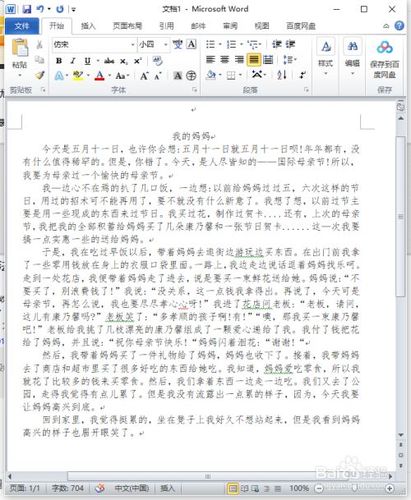
Word 基础操作与界面认识
1、打开 Word 软件:双击桌面快捷方式或在开始菜单中找到 Word 程序并打开。
2、熟悉界面布局:Word 界面主要由标题栏、菜单栏、工具栏、文档编辑区、状态栏等部分组成,标题栏显示当前文档的名称;菜单栏包含各种命令选项,如文件、编辑、视图等;工具栏提供了常用的操作按钮,方便快速执行命令;文档编辑区是输入和编辑文本的主要区域;状态栏则显示页面信息、字数统计等内容。
3、新建文档:点击菜单栏中的“文件” “新建”,即可创建一个新的空白文档,准备开始作文编辑。
文本输入与格式设置
1、输入作文内容:在文档编辑区中,使用键盘输入作文的标题、正文等内容,可以按照自己的写作习惯,先大致输入内容,后续再进行修改和完善。
2、字体与字号设置:选中需要设置字体和字号的文本,在菜单栏中选择“格式” “字体”,在弹出的对话框中可以选择字体类型(如宋体、黑体、楷体等)、字号大小(如小四号、五号等),还可以设置字体颜色、加粗、倾斜、下划线等效果,作文标题可以使用较大的字号和醒目的字体,正文则采用常规的字体和字号,以保持文档的整体美观和可读性。
3、段落格式调整:通过回车键可以创建新的段落,选中要设置格式的段落,在菜单栏中选择“格式” “段落”,可以设置段落的对齐方式(左对齐、居中对齐、右对齐、两端对齐等)、缩进(首行缩进、悬挂缩进等)、行距(单倍行距、1.5 倍行距、固定值等)以及段前段后间距等,合理的段落格式可以使作文层次分明,结构清晰,一般作文的开头可以采用居中对齐方式,正文段落采用两端对齐方式,段前段后间距设置为 0.5 行左右,行距设置为 1.5 倍行距,这样可以使文档看起来更加舒适。
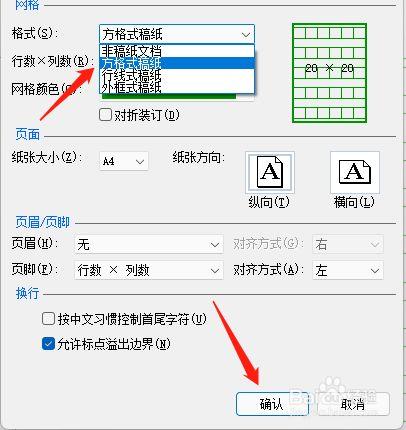
4、标题格式设置:除了上述提到的字体和字号设置外,对于标题还可以进行其他特殊格式设置,可以使用“格式” “边框和底纹”命令为标题添加边框或底纹,使其更加突出,也可以使用“格式” “样式和格式”任务窗格中的预设样式来快速设置标题的格式,如标题 1、标题 2 等样式,这些样式已经预先设置了字体、字号、段落格式等参数,用户只需选择合适的样式应用到标题上即可。
文档排版技巧
1、页面设置:点击菜单栏中的“文件” “页面设置”,可以设置纸张大小(如 A4、A3 等)、页边距(上下左右边距数值)、纸张方向(纵向或横向)等,根据作文的要求或个人喜好进行页面设置,确保文档的排版符合规范,一般的作文作业可能要求使用 A4 纸,页边距上下左右各 2 厘米,纸张方向为纵向。
2、分栏排版:如果作文内容适合分栏排版,可以使用“格式” “分栏”命令来实现,在弹出的对话框中可以选择分栏的数量(如两栏、三栏等)、栏宽相等或不等、分隔线等选项,分栏排版可以使文档更具特色,增加阅读的趣味性,但要注意不要过度使用,以免影响内容的可读性。
3、添加页眉和页脚:页眉和页脚通常用于显示文档的页码、标题等信息,点击菜单栏中的“视图” “页眉和页脚”,进入页眉和页脚编辑状态,在页眉区域可以输入作文的标题或作者姓名等信息,在页脚区域可以插入页码,还可以通过“页眉和页脚”工具栏上的按钮设置页眉和页脚的字体、字号、对齐方式等格式。
4、插入图片和图表:为了使作文更加生动形象,可以在文档中插入相关的图片或图表,点击菜单栏中的“插入” “图片”,可以选择来自文件的图片(如本地保存的照片、插图等)或剪贴画(Word 自带的一些图形元素),插入图片后,可以通过鼠标拖动调整图片的大小和位置,还可以使用“图片”工具栏上的功能对图片进行裁剪、旋转、设置环绕方式等操作,同样,点击“插入” “图表”,可以选择各种类型的图表(如柱状图、折线图、饼图等),并根据作文的内容输入相应的数据,生成图表来直观地展示信息。
检查与修订
1、拼写和语法检查:完成作文编辑后,使用 Word 的拼写和语法检查功能可以帮助发现文中的错误,点击菜单栏中的“工具” “拼写和语法”,Word 会自动检查文档中的拼写错误和语法问题,并在对话框中显示错误的详细信息和建议的更正方法,用户可以根据实际情况选择是否接受建议的更正。
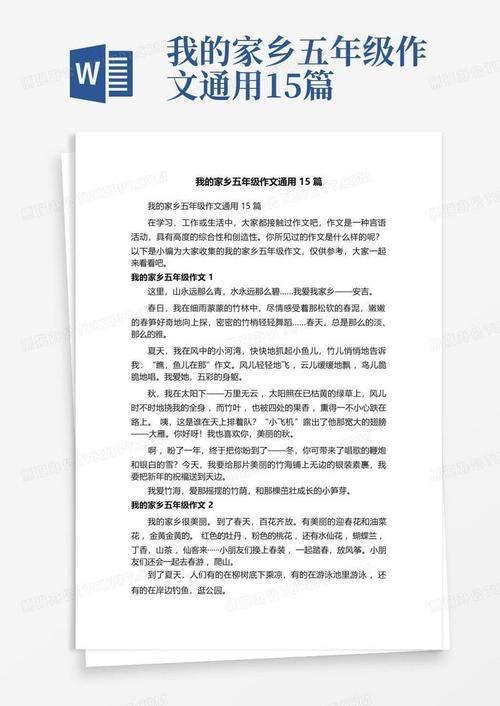
2、人工检查与修订:除了自动检查外,还应该仔细阅读作文内容,进行人工检查和修订,检查文章的逻辑结构是否清晰、语句是否通顺、用词是否准确恰当等,对于发现的问题,及时进行修改和调整。
3、保存文档:在检查修订完成后,要及时保存文档,以免数据丢失,点击菜单栏中的“文件” “保存”,选择保存的位置和文件名,将文档保存到指定的位置,建议定期保存文档,养成良好的保存习惯。
常见问题解答(FAQs)
问:如何在 Word 中快速调整段落的缩进?
答:可以使用标尺来快速调整段落缩进,在页面顶部找到标尺(如果没有显示标尺,可以点击菜单栏中的“视图” “标尺”使其显示),将鼠标指针移到标尺上的缩进标记处(首行缩进标记和悬挂缩进标记),按住鼠标左键拖动即可调整段落的缩进量,首行缩进标记控制段落第一行的缩进,悬挂缩进标记控制除第一行以外的其他行的缩进。
问:在 Word 中插入的图片如何设置透明背景?
答:选中插入的图片,点击菜单栏中的“图片”工具栏上的“设置透明色”按钮(如果图片工具栏没有显示,可以右键单击图片,选择“显示‘图片’工具栏”),然后在图片的背景区域单击鼠标左键,即可将背景设置为透明,需要注意的是,这种方法只适用于颜色较为简单且背景与主体颜色对比明显的图片,对于复杂的图片可能需要使用专业的图像编辑软件进行处理后再插入到 Word 中。
掌握 Word 编辑作文的技巧可以提高写作的效率和质量,使作文在内容和形式上都更加出色,通过不断练习和使用 Word 的各种功能,您将能够轻松地创作出优秀的作文作品。
小伙伴们,上文介绍怎么word编辑作文的内容,你了解清楚吗?希望对你有所帮助,任何问题可以给我留言,让我们下期再见吧。
内容摘自:https://news.huochengrm.cn/cydz/22230.html
